Betulkan - Terdapat masalah permulaan permulaan.dll
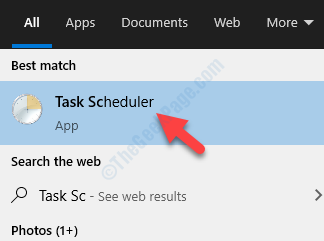
- 1659
- 356
- Mr. Ramon Runolfsson
Startupchecklibrary.Fail DLL adalah fail sistem yang terletak di folder System32. Setelah memasang kemas kini pada tingkap anda, anda mungkin melihat mesej ralat ini telah muncul dari mana -mana - 'Terdapat masalah permulaan permulaan.dll'Mesej ralat di komputer anda. Fail itu sendiri boleh menyebabkan ralat ini jika ia korup di tempat pertama. Cuba perbaikan ini untuk menyelesaikan masalah di komputer anda.
Isi kandungan
- Betulkan 1 - Padam tugas permulaan
- Betulkan 2 - Tambahkan fail DLL ke senarai pengecualian
- Betulkan 3 - Periksa sejarah perlindungan
- Betulkan 4 - Gunakan autoruns
- Betulkan 5 - Nyahpasang Kemas Kini Windows
- Betulkan 6 - Jalankan pemeriksaan SFC
Betulkan 1 - Padam tugas permulaan
Padam tugas permulaan dari komputer anda untuk menyelesaikan masalah ini.
1. Pada mulanya, tekan Kekunci windows+s Kekunci bersama.
2. Jenis "Penjadual tugasan"Di dalam kotak carian dan klik pada"Penjadual tugasan".
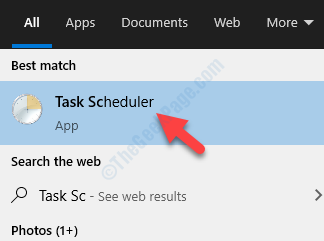
3. Apabila penjadual tugas dibuka, pergi ke lokasi ini di panel sebelah kiri,
Penjadual Tugas> Microsoft> Windows> Pengalaman Aplikasi
4. Di sebelah kanan, periksa "Startupchecklibrary"Tugas.
5. Kemudian, klik kanan pada tugas tertentu dan klik pada "Padam"Untuk membuang tugas dari sistem anda.
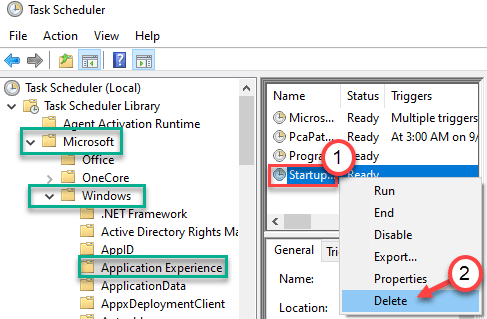
6. Selepas itu, pergi ke lokasi ini -
Penjadual Tugas> Microsoft> Windows> WDI
7. Di sebelah kanan, lihat jika anda dapat mencari "Srvhost"Tugas.
8. Sekiranya anda dapat menemuinya, klik kanan di atasnya dan klik pada "Padam"Untuk membuangnya.
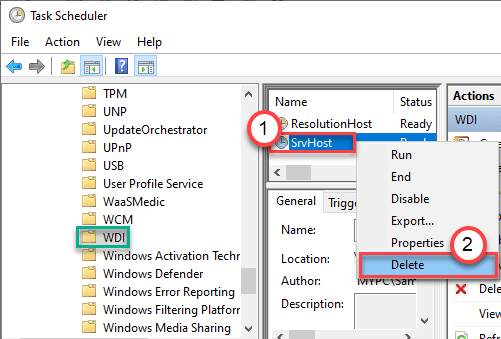
Sebaik sahaja anda telah melakukan semua ini, tutup tetingkap Penjadual Tugas.
Betulkan 2 - Tambahkan fail DLL ke senarai pengecualian
Anda boleh menambah fail ini ke senarai pengecualian supaya 'Startupchecklibrary.dll'Fail tidak lagi dikuarantin pada masa akan datang.
CATATAN- Kami telah menjelaskan langkah -langkah dalam keselamatan windows. Sekiranya anda mempunyai antivirus khusus yang dipasang pada sistem anda, kaedahnya hampir serupa.
1. Pertama sekali, tekan Kekunci windows+s dan kemudian taipkan 'Keselamatan Windows'.
2. Selepas itu, klik pada "Keselamatan Windows".
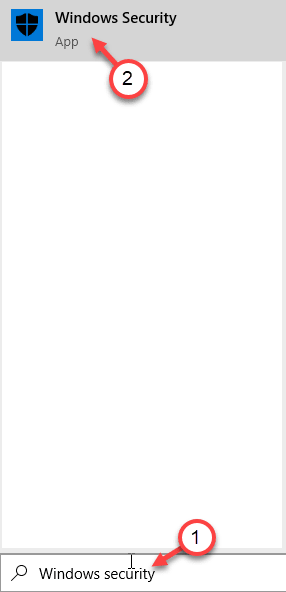
3. Selepas itu, klik pada 'ikon rumah ' dan kemudian klik pada "Perlindungan virus & ancaman".
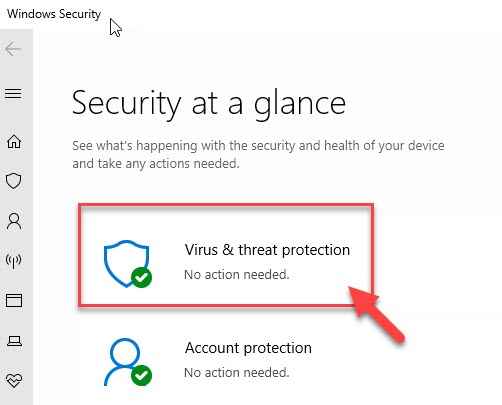
4. Tatal ke bawah di tetingkap keselamatan Windows untuk mencari Perlindungan virus & ancaman tetapan.
5. Kemudian, klik pada "Mengurus Tetapan".
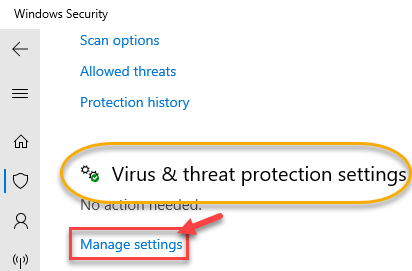
6. Klik pada "Tambah atau keluarkan pengecualian".
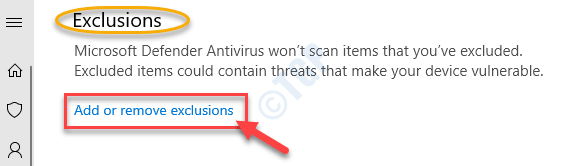
7. Tatal ke bawah sehingga anda mengenal pasti 'Pengecualian'Pilihan. Klik pada "Tambah pengecualian".
8. Dari drop-down pilih "Fail"Jenis.
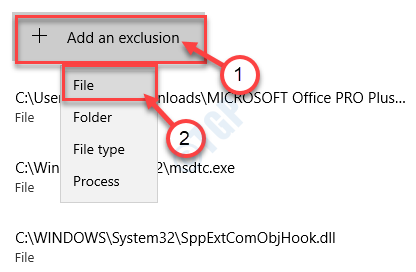
9. Sekarang, navigasi ke lokasi ini -
C: \ Windows \ System32
10. Kemudian, pilih "Startupchecklibrary.dll"Fail. Klik pada "Buka".

11. Anda akan melihat bahawa permohonan itu telah muncul dalam senarai permohonan yang dikecualikan.
Menutup Keselamatan Windows tetingkap.
Ini akan memastikan bahawa keselamatan Windows tidak menguarantin 'permulaan.fail dll dari komputer anda.
Betulkan 3 - Periksa sejarah perlindungan
Kadang -kadang keselamatan Windows dapat mengeluarkan fail dari folder sistem.
1. Putuskan komputer anda dari internet.
2. Tulis "Keselamatan Windows"Di kotak carian di sudut kiri bawah.
3. Selepas itu, klik pada "Windows Security ".
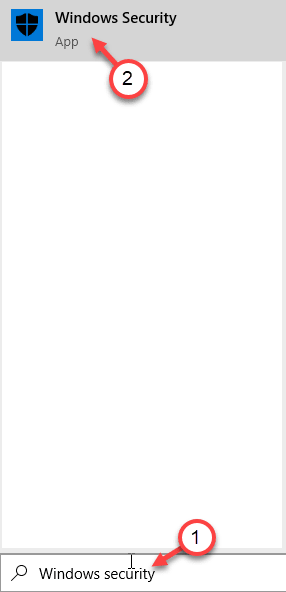
4. Dalam Windows Security, klik pada "Perlindungan virus & ancaman".
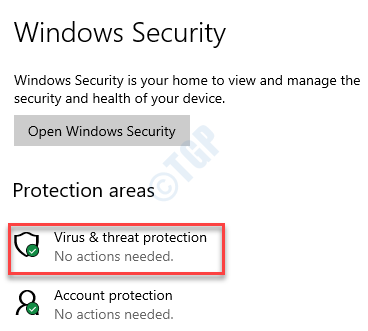
5. Kemudian, klik pada "Sejarah Perlindungan"Untuk memeriksa sama ada antivirus telah memadamkan fail DLL.
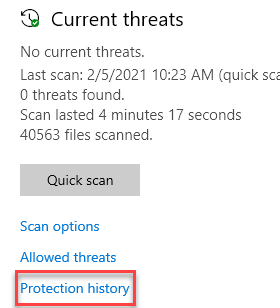
5. Sekiranya anda melihat 'Startupchecklibrary.dll'Dalam senarai fail kuarantin, terdapat dua situasi yang dapat anda hadapi-
a. Sekiranya alamat fail berada di 'C: \ Windows \ System32', Klik pada fail kuarantin dan klik pada "Tindakan". Akhirnya, klik pada "Benarkan pada peranti"Untuk membenarkan fail dll pada peranti.
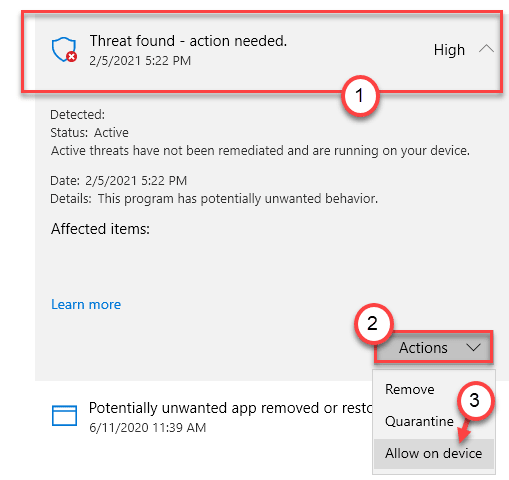
b. Jika anda melihat bahawa fail yang dikuarantin bukan dari direktori - 'C: \ Windows \ System32', boleh menjadi malware/ trojan, dan lebih baik meninggalkannya di sana.
Ini akan memulihkan dll ke tempat yang betul.
Betulkan 4 - Gunakan autoruns
Anda boleh menggunakan autoruns untuk mengenal pasti jika startupchecklibrary berjalan pada permulaan dan melumpuhkannya dengan sewajarnya.
1. Pergi ke laman web ini.
2. Di sini, tatal ke bawah dan klik pada "Muat turun Autoruns dan Autorunsc"Untuk memuat turun alat tersebut.
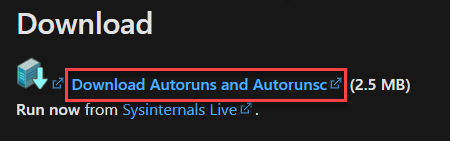
Setelah memuat turun pakej, tutup penyemak imbas.
3. Ekstrak yang dimuat turun "Autoruns"Pakej di lokasi pilihan anda,
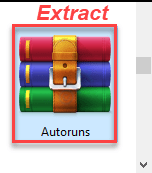
4. Sebaik sahaja anda telah mengeluarkan fail, pergi ke lokasi di mana anda telah mengeluarkannya.
5. Klik kanan "Autoruns64"(Sekiranya anda menggunakan a 64-bit Windows) dan kemudian klik pada "Jalankan sebagai pentadbir".
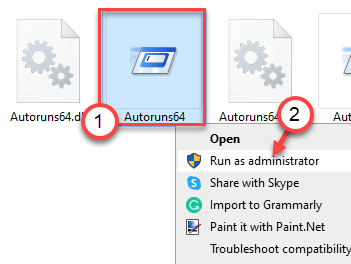
Catatan-
Sekiranya anda menggunakan sistem 32-bit, Klik kanan "Autoruns"Dan selepas itu, klik pada"Jalankan sebagai pentadbir".
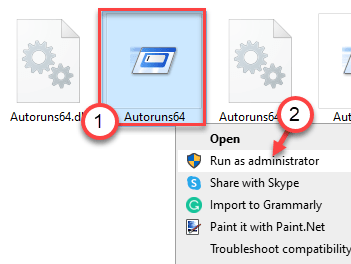
6. Dalam Perjanjian Lesen Autoruns tetingkap, klik pada "Bersetuju"Untuk bersetuju dengan perjanjian lesen.
7. Sekali Autoruns skrin muncul, klik pada kotak di sebelah "Penapis:"
8. Kemudian tulis "Startupchecklibrary"Di dalam kotak untuk melihat senarai proses menggunakan DLL.
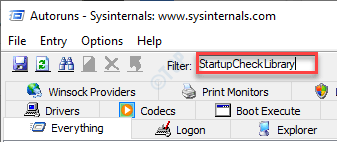
8. Sebaik sahaja anda melihat prosesnya, Klik kanan Pada proses yang menggunakan fail DLL, dan kemudian klik pada "Padam"Untuk memadamkannya.
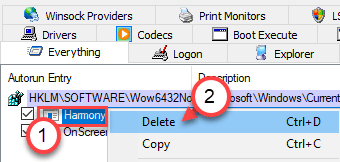
Sebaik sahaja anda telah memadamkan proses dari komputer anda, tutup Autoruns tetingkap.
Mula semula komputer anda.
Betulkan 5 - Nyahpasang Kemas Kini Windows
Kemas kini Windows baru -baru ini boleh menyebabkan masalah ini di komputer anda.
Langkah 1 - Nyahpasang kemas kini Windows yang lebih tua
1. Pada mulanya, tekan Kekunci windows+r Kekunci bersama.
2. Kemudian, taipkan "Appwiz.cpl"Dan klik pada"okey".
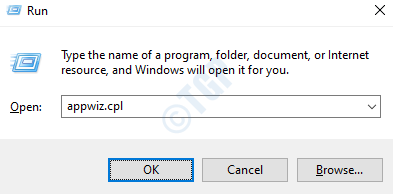
3. Selepas program dan tetingkap Ciri -ciri terbuka, klik pada "Lihat kemas kini yang dipasang".
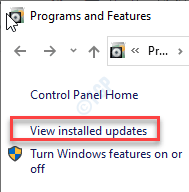
4. Sekarang, cukup tatal ke bawah untuk mengetahui kemas kini terbaru yang mungkin menyebabkan masalah.
5. Klik kanan di atasnya dan klik pada "Nyahpasang".
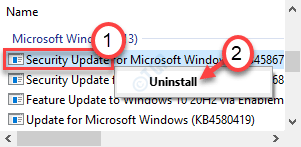
Ini akan menyahpasang kemas kini dari komputer anda. Mula semula komputer anda.
Langkah - 2 Pasang kemas kini dari MCT
1. Pergi ke halaman muat turun perisian Microsoft.
2. Selepas itu, klik pada "Alat muat turun sekarang".
3. Pilih lokasi untuk menyimpan fail dan kemudian, klik pada "Simpan"Untuk menyimpan bungkusan.
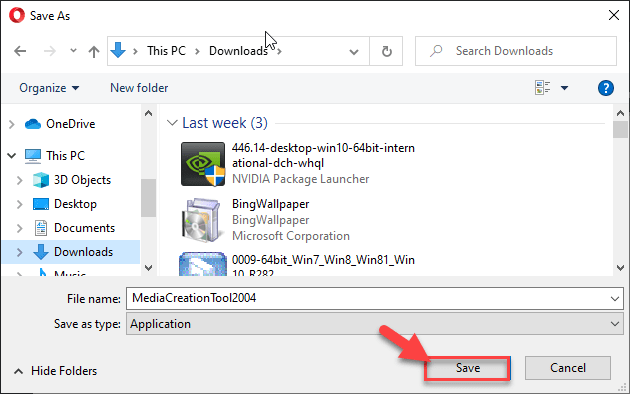
4. Setelah proses muat turun selesai, pergi ke lokasi fail.
5. Kemudian, Klik dua kali "MediaCreationTool2004".
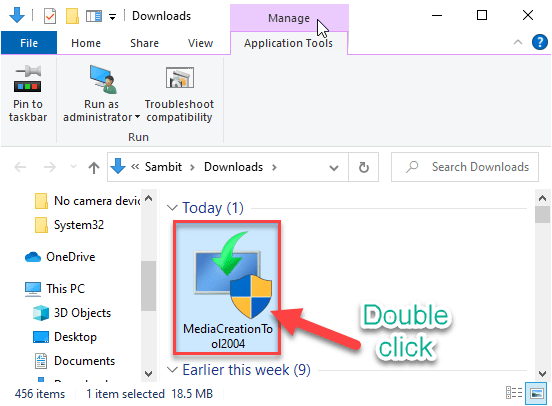
6. Klik pada "Menerima"Untuk menerima terma dan syarat.
7. Klik pada butang radio di sebelah, "Naik taraf PC ini sekarang".
8. Kemudian, klik pada "Seterusnya"Untuk memulakan proses gradasi.
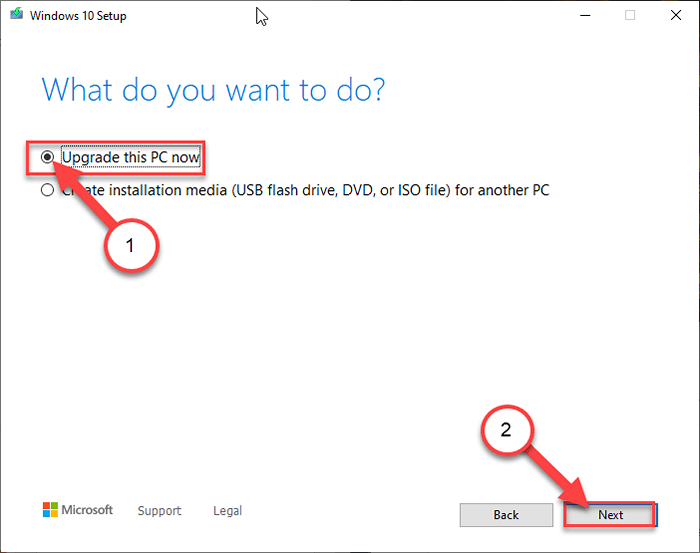
Ini akan memuat turun versi terbaru Windows untuk komputer anda dan memasangnya. Komputer anda boleh dimulakan semula beberapa kali.
Anda tidak akan melihat mesej ralat lagi.
Betulkan 6 - Jalankan pemeriksaan SFC
Oleh kerana ini melibatkan fail sistem, menjalankan pemeriksaan fail sistem harus menyelesaikan masalah.
1. Pada mulanya, anda perlu menaip "cmd"Dalam kotak carian.
2. Kemudian, klik kanan pada "Arahan prompt"Dan klik pada"Jalankan sebagai pentadbir".
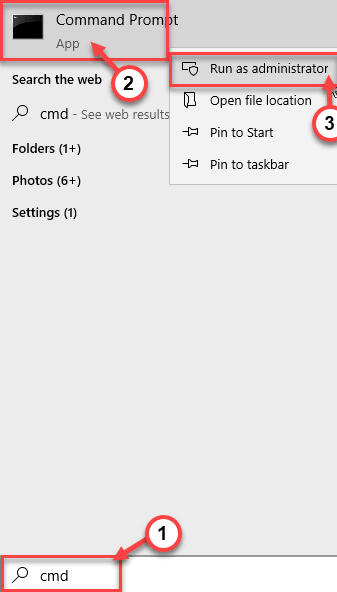
3. Kemudian, taipkan kod ini dan tekan Masukkan Untuk menjalankan imbasan pemeriksaan fail sistem.
SFC /Scannow
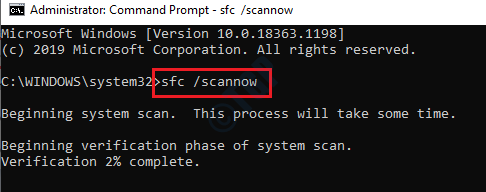
Cek ini harus menyelesaikan masalah di komputer anda. Mula semula sistem sekali.
Ini harus menyelesaikan masalah di komputer anda.
Ini harus menyelesaikan masalah di komputer anda.
- « Anda mesti membaca kebenaran untuk melihat sifat -sifat objek ini
- Cara menambah / mengeluarkan tab kuota dari sifat pemacu pada Windows 10 »

